Prezi lehetővé teszi számodra, hogy kreatív és dinamikus bemutatókat készíts, amelyek lenyűgözik a közönségedet. Azonban a PowerPoint-diák importálása kihívást jelenthet. Ez a tutorial elmagyarázza, hogyan integráld sikeresen a PowerPoint tartalmát a Prezibe, és hogyan emeld a bemutatódat a következő szintre. Megtudod, milyen lépéseket kell követned, hogy a meglévő bemutatódból a legjobbat hozd ki.
Legfontosabb megállapítések
- A PowerPoint importálási funkció a Prezibe működik, de némi alkalmazkodást igényel.
- Fontos, hogy az importált diákot témákba csoportosítsd.
- Képek és a hatékony méretezés kulcsszerepet játszanak egy professzionális bemutatóban.
- Ha problémák merülnek fel a fájlban, a PDF formátumra való átkonvertálás jó megoldás lehet.
Lépésről lépésre útmutató
1. lépés: PowerPoint diák importálása
A PowerPoint bemutatód elindításához a Preziben először az „Insert PowerPoint” funkciót kell használnod. Ehhez nyisd meg a Prezit, és válaszd ezt az opciót. Közvetlenül importálhatod a PowerPoint fájlodat. Ez egyszerű drag and drop módszerrel, vagy a fájl kiválasztásával történik a könyvtáradból. Az importálást követően jobbra megjelenik egy oszlop, amely megmutatja, hogyan alakítja át a Prezi a diádat.
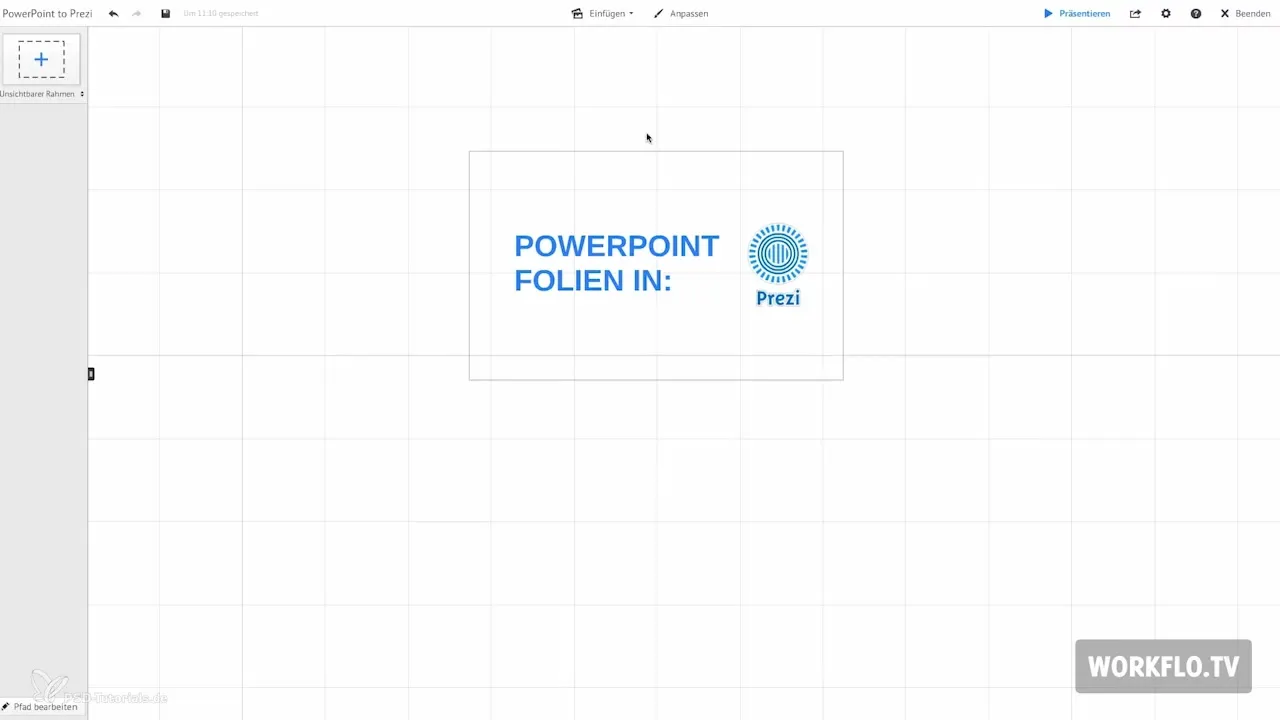
2. lépés: Hibák a konvertálás során
Vedd figyelembe, hogy importálás során a szövegek és képek egyedi elemekként egy keretbe kerülnek. Ezek az objektumok csoportokba vannak rendezve, és előfordulhat, hogy újra kell őket rendezni. Nem kerülhető el, hogy egyes elemek nem jelennek meg helyesen a PowerPoint fájlban. Itt megtekintheted az importált diákot, és megfontolhatod, hogy szükséges-e a módosítás.
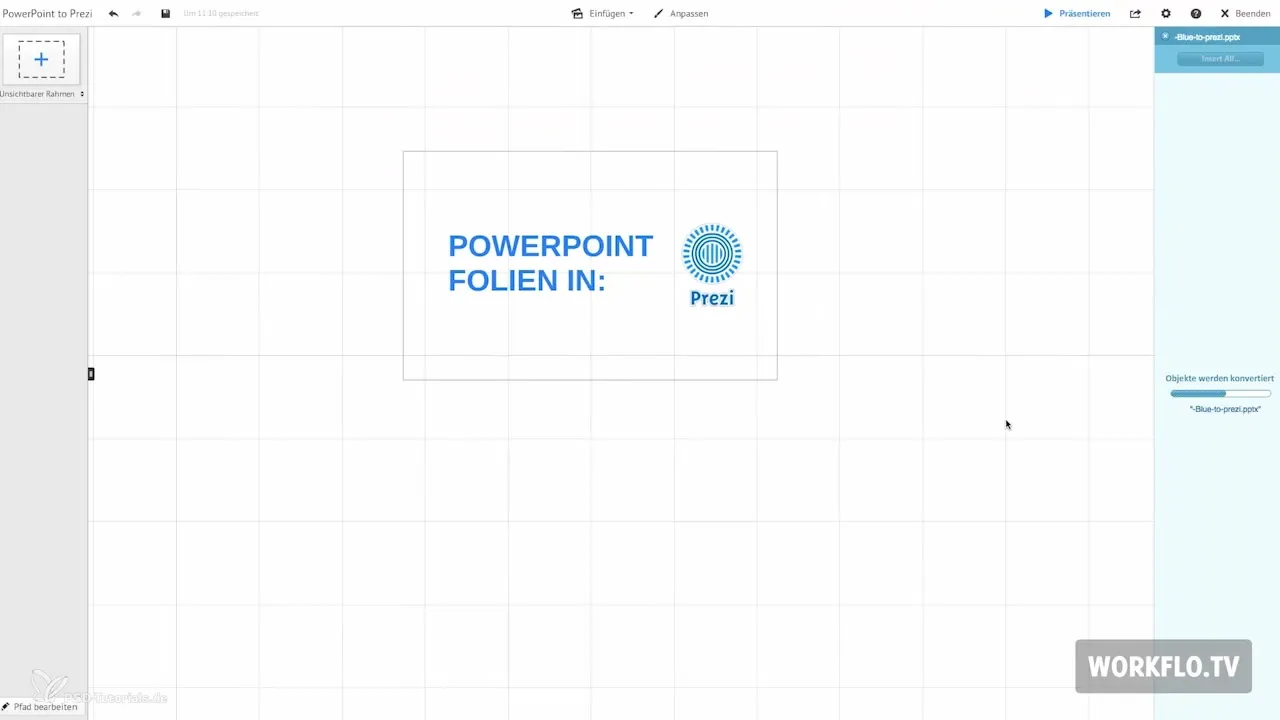
3. lépés: Diák tematikus csoportosítása
A bemutatód áttekinthetőségének növelése érdekében javaslom, hogy a diákot egyes témákba foglald össze. Ügyelj arra, hogy a különböző témák egyedileg és az összképben is értelmesen legyenek bemutatva. Ehhez használhatod a vázlatot, hogy tisztázd a tartalom közötti kapcsolatokat. A célod az legyen, hogy logikus történetet alakíts ki, amely leköti a közönség figyelmét.
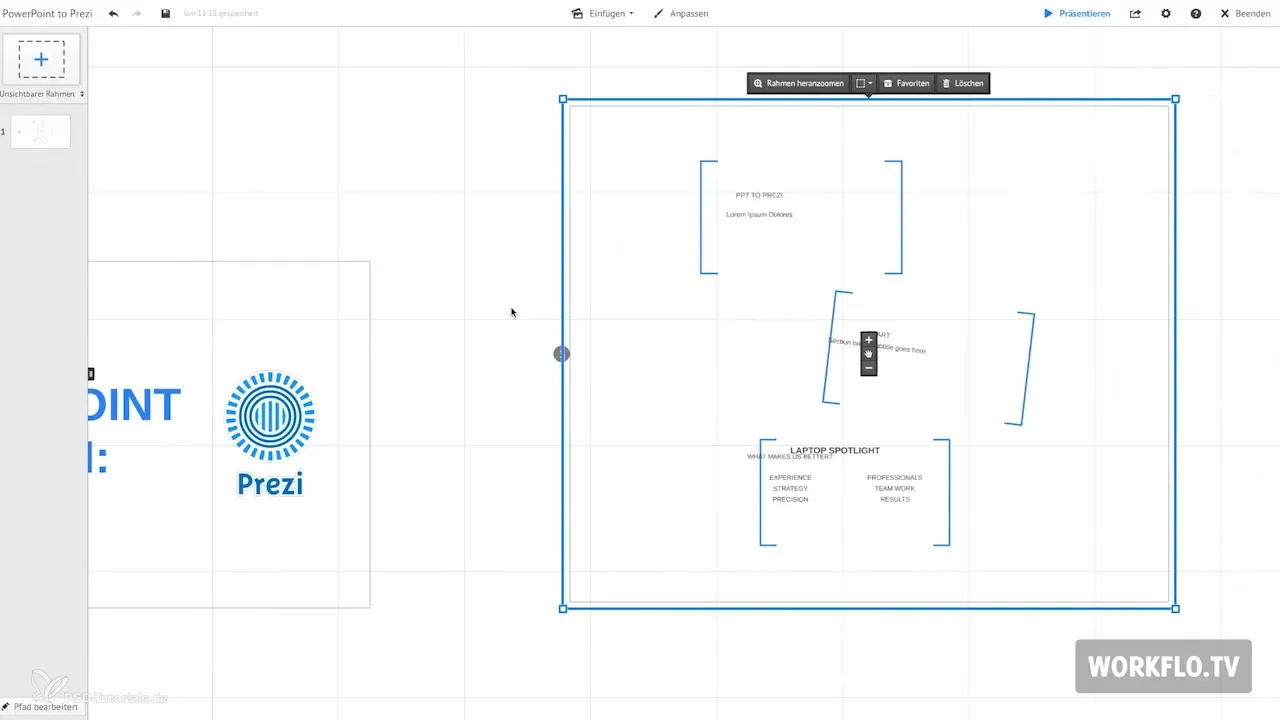
4. lépés: Elemezd az elemeket
Esztétikus bemutató készítése érdekében érdemes az elemeket a keretekből kilépni engedni. Távolítsd el a kereteket, és helyezd el az egyes elemeket a saját elképzeléseid szerint. Az objektumok méretezésével nagyobb súlyt adhatsz nekik, ami hierarchikus struktúrát hoz létre. Különösen a vizuálisan vonzó diák nagyobb érdeklődést keltenek a közönségben.
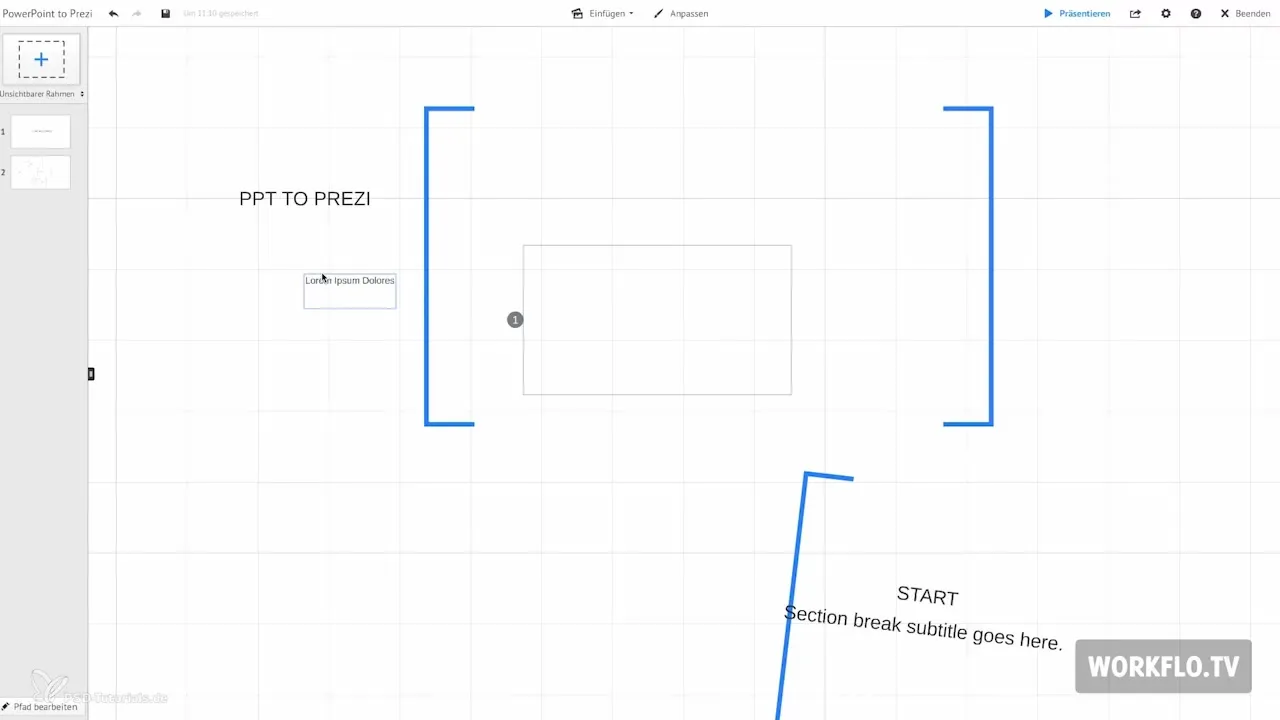
5. lépés: Képek beszúrása
A képek fontos szerepet játszanak a bemutatód során. Lehetőséged van arra, hogy a „Képek beszúrása” funkcióval grafikákat adj hozzá a Prezidhez. Ügyelj arra, hogy releváns és kiváló minőségű képeket válassz, amelyek erősítik a bemutatód tartalmát. A képek célzott használatával növelheted a nézők figyelmét, és gyorsabban érthetővé teheted a bonyolult tartalmakat.
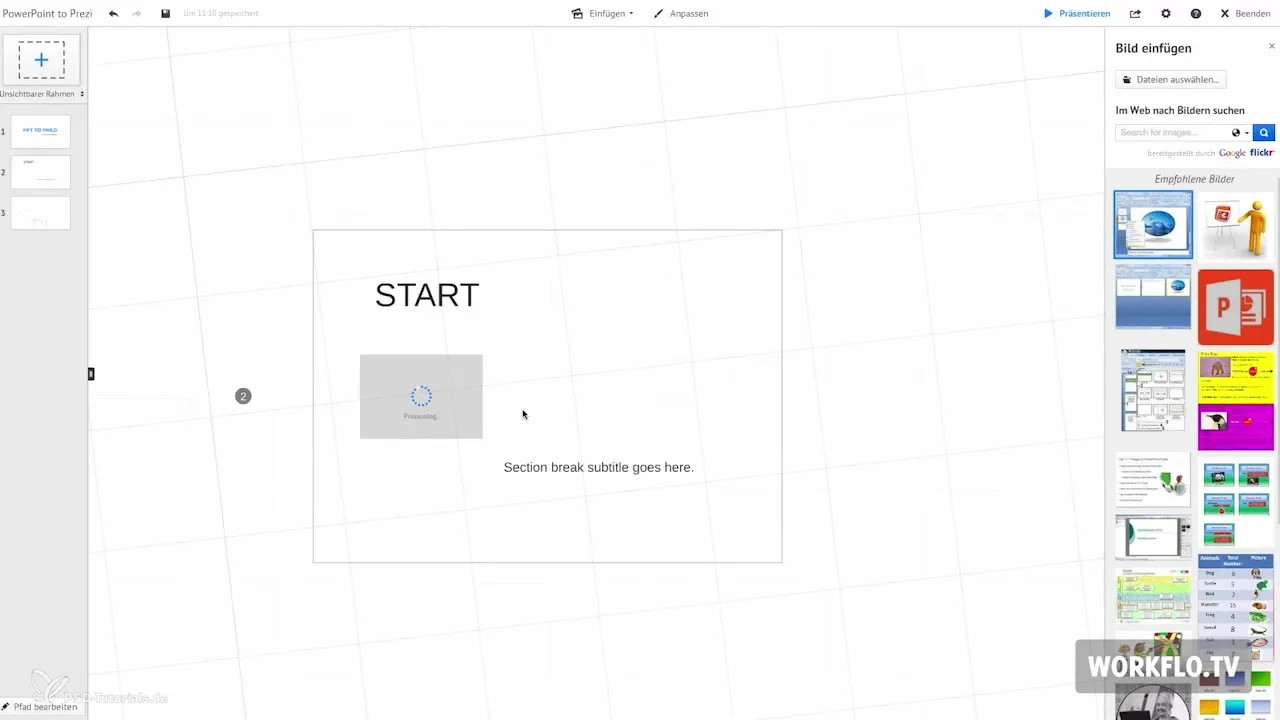
6. lépés: Interaktív elemek használata
Miközben létrehozod a Prezid, figyelj arra is, hogy az egész képre is rá tudj zoomolni. Ez lehetőséget ad a közönségnek, hogy átlássa az összképet és jobban nyomon kövesse a bemutató menetét. Használj zoom funkciót a Prezi-ben, hogy kiemeld a fontos pontokat és feltárd a különböző diák közötti kapcsolatokat.
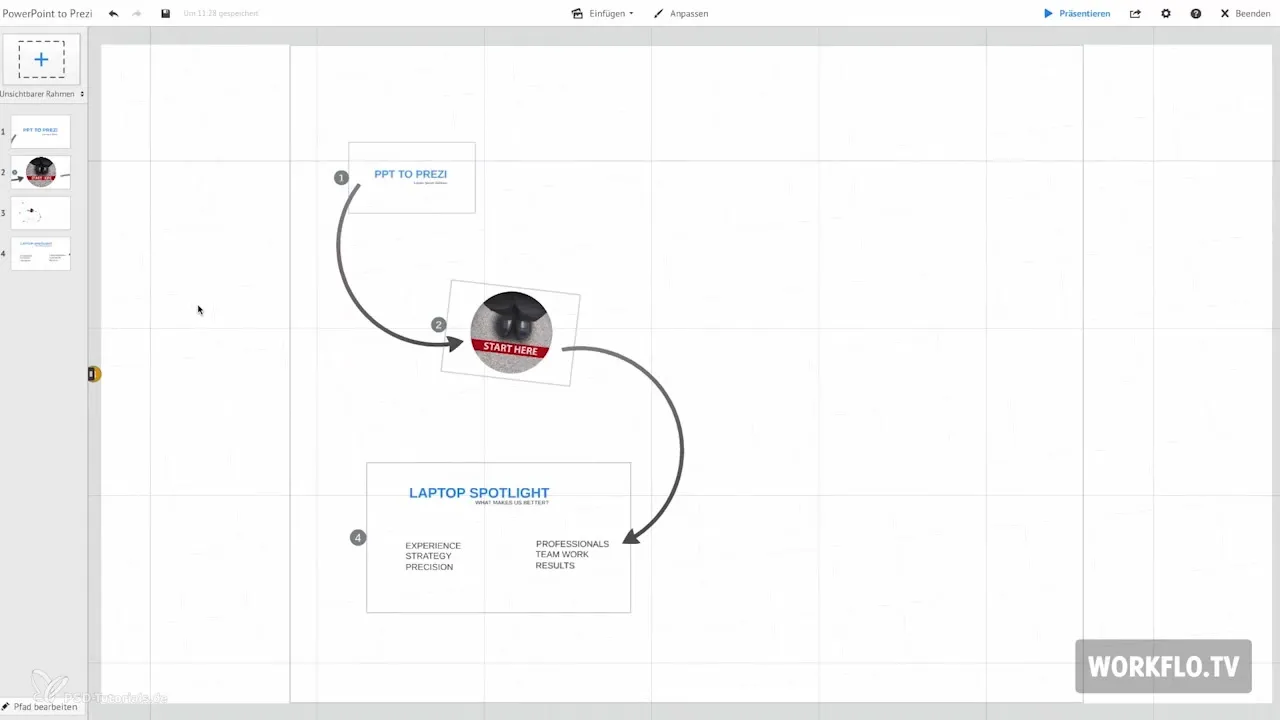
7. lépés: A kedvencek mappa használata
A Prezi egyik hasznos funkciója a kedvencek mappa. Itt tárolhatod az importált PowerPoint fájlból származó elemeket. Ez megkönnyíti a gyakran használt grafikák és objektumok elérését a bemutatód létrehozása során.
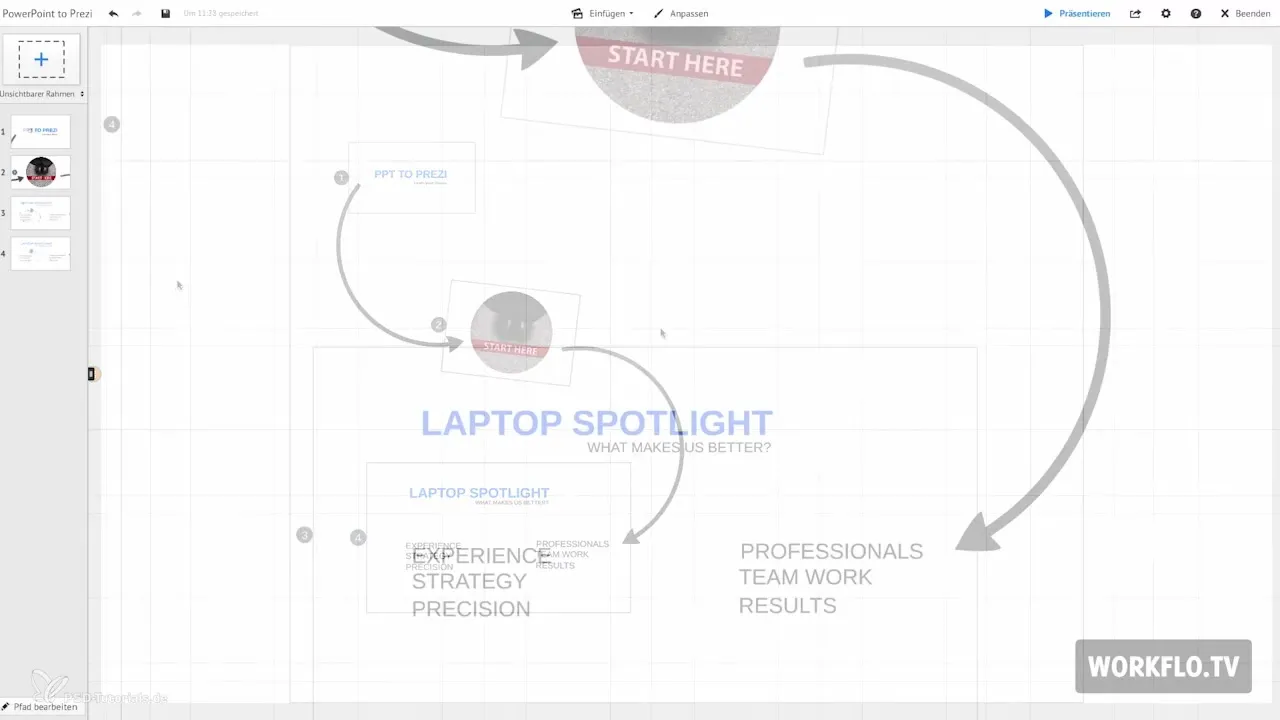
8. lépés: Problémák esetén PDF-re váltani
Ha nehézségeid vannak a PowerPoint fájloddal, legyen szó hibás megjelenítésről vagy túl nagy fájlról, érdemes a bemutatót PDF fájl formátumban exportálni. A PDF-re való átkonvertálás megőrzi a szöveget és a formátumokat vektorgrafikus formátumban, így azok élesek maradnak nagyításkor. Ez egy hasznos megoldás, hogy minden tartalmad minőségi maradjon.
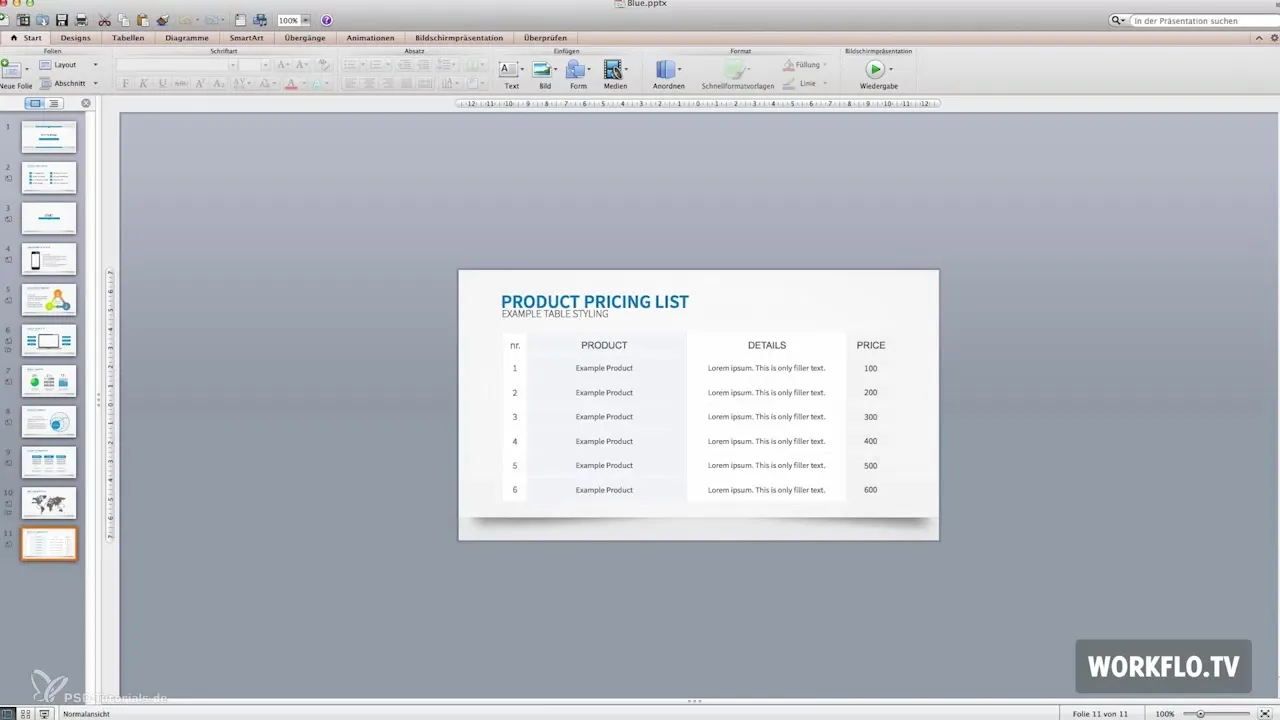
9. lépés: Excel beillesztése
Jelenleg sajnos nincs közvetlen lehetőség Excel táblázatok Prezi-be integrálására. Egy megoldás az, ha az Excel táblázatot szintén PDF formátumban exportálod. Így a szövegek és vonalak nagyításkor tiszták és élesek maradnak. Ez a módszer lehetővé teszi a táblázati adatok vizuális bemutatásának jobb minőségét.
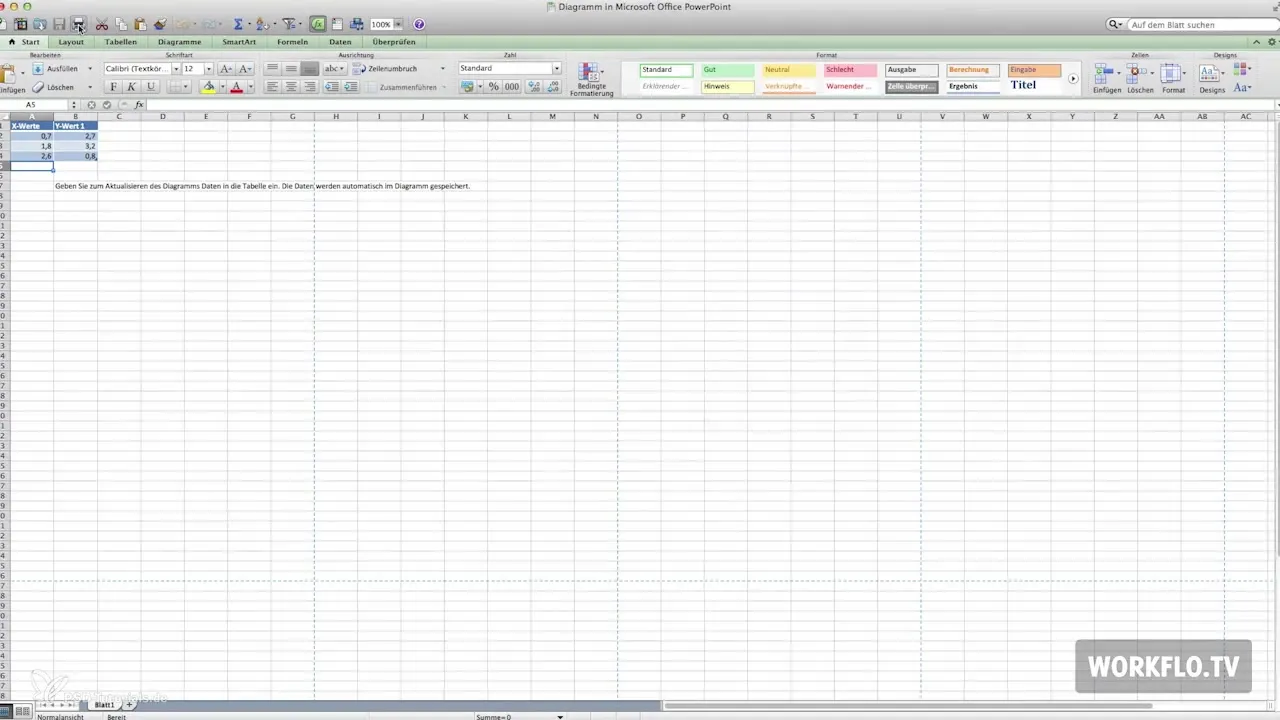
Összefoglalás – Prezi kezdőknek: Hogyan készítsd elő a PowerPoint diádat
Már megismerted az összes fontos lépést, hogy hatékonyan integráld a PowerPoint diáidat a Prezibe. Az import funkciótól kezdve a legjobb alkalmazásokon át a problémák kezeléséig – e tudás birtokában jól fel vagy készülve egy vonzó bemutató létrehozására, amely leköti a nézők figyelmét.
Gyakran ismételt kérdések
Hogyan importálom a PowerPoint fájlomat a Prezibe?Használj az „Insert PowerPoint” funkciót, és válaszd ki a fájlodat.
Mi a teendő, ha az elemeim hibásan jelennek meg a PowerPoint fájlomban?Ellenőrizd a diáidat, és módosítsd őket kézzel.
Hogyan csoportosíthatom a diákot tematikusan?Fogd össze a diákot egyes témákba, és ügyelj az összképre.
Hogyan lehet képeket hozzáadni a Prezibe?Használj a „Képek beszúrása” funkciót, hogy feltöltsd a releváns képeket.
Mit tegyek, ha a PowerPoint fájlom túl nagy?Exportálj a fájlt PDF-ként, hogy javítsd a megjelenítést.
Hogyan tudom beilleszteni az Excel táblázatokat a Prezibe?Mentse az Excel táblázatot PDF-ként, és töltsd fel azt a bemutatódba.


